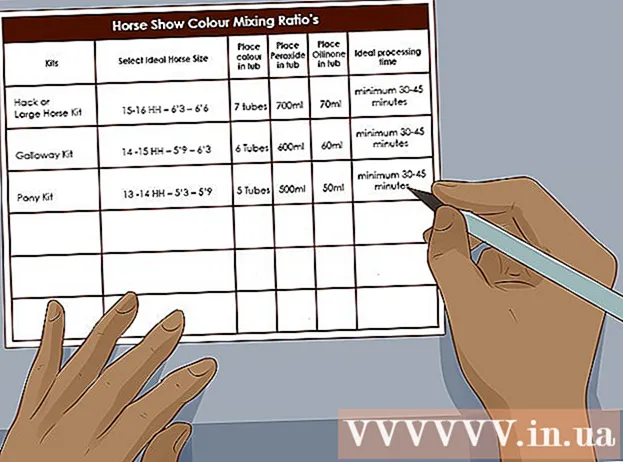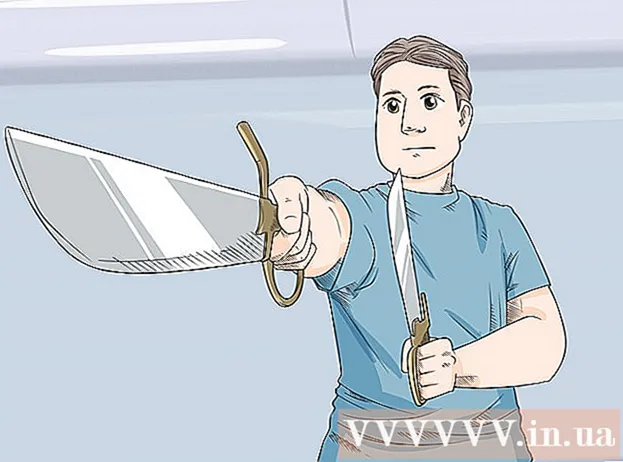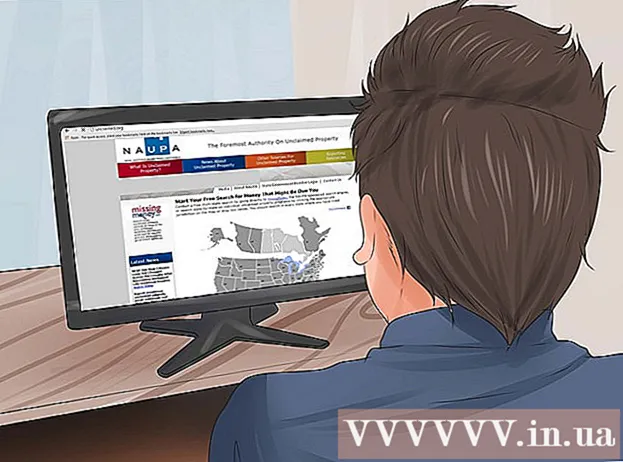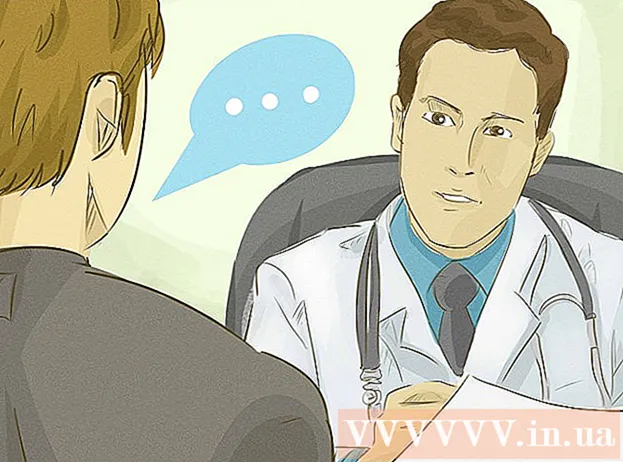작가:
William Ramirez
창조 날짜:
16 구월 2021
업데이트 날짜:
1 칠월 2024

콘텐츠
Apple의 iTunes 소프트웨어에는 좋아하는 노래를 휴대폰 벨소리로 줄여주는 기능이 있습니다.iTunes를 사용하면 원래 트랙을 확장자가 *.M4r인 파일로 변환하는 벨소리를 만들 수 있으며 나중에 휴대폰으로 다운로드할 수 있습니다. 변환 프로세스는 사용하는 운영 체제(Mac 또는 Windows)에 따라 약간 다릅니다.
단계
방법 1/2: macOS에서 iTunes를 사용하여 벨소리 만들기
 1 벨소리로 사용할 노래를 선택하십시오.
1 벨소리로 사용할 노래를 선택하십시오.- 원하는 트랙을 여러 번 듣습니다.
- 벨소리로 사용하려는 노래의 30초 부분을 선택합니다.
- 트랙을 아직 로드하지 않았다면 iTunes에 로드하십시오.

- 참고: iTunes Store에서 구입한 노래는 보호되지 않는 형식으로 변환될 때까지 사용할 수 없습니다.
 2 iTunes에서 원하는 노래를 찾아 선택합니다.
2 iTunes에서 원하는 노래를 찾아 선택합니다. 3 노래를 마우스 오른쪽 버튼으로 클릭하고 목록에서 "정보 입수"를 선택하십시오.
3 노래를 마우스 오른쪽 버튼으로 클릭하고 목록에서 "정보 입수"를 선택하십시오. 4 열리는 창에서 "속성" 탭(옵션)으로 이동합니다.
4 열리는 창에서 "속성" 탭(옵션)으로 이동합니다. 5 여기서 관심 필드는 "시작 시간" 및 "종료"(중지 시간)입니다. 여기에는 원하는 조각의 시작 및 종료 시간을 입력해야 합니다.
5 여기서 관심 필드는 "시작 시간" 및 "종료"(중지 시간)입니다. 여기에는 원하는 조각의 시작 및 종료 시간을 입력해야 합니다. - 조각의 총 길이는 30초로 제한됩니다.
- 노래의 원하는 섹션이 맨 처음에 있는 경우 시작 시간 필드를 비워 둘 수 있습니다.

- 아래 예에서 원하는 세그먼트는 31초에서 시작하여 56초에서 끝납니다.

- "확인" 버튼을 클릭하여 완료하고 창을 닫습니다.

 6 iTunes에서 원래 트랙을 다시 선택하고 마우스 오른쪽 버튼으로 클릭합니다. "AAC 버전 만들기"(AAC 버전 만들기) 항목을 선택합니다.
6 iTunes에서 원래 트랙을 다시 선택하고 마우스 오른쪽 버튼으로 클릭합니다. "AAC 버전 만들기"(AAC 버전 만들기) 항목을 선택합니다. - AAC는 Apple에서 개발한 오픈 소스 무손실 오디오 압축 코덱입니다.
- 모든 것이 올바르게 수행되면 원본과 수정 된 버전 (이전에 얻은 세그먼트)의 두 가지 버전의 노래를 얻었습니다.

 7 수정된 버전을 마우스 오른쪽 버튼으로 클릭하고 Finder에 표시를 선택합니다.
7 수정된 버전을 마우스 오른쪽 버튼으로 클릭하고 Finder에 표시를 선택합니다. 8 Finder 창에서 수신 된 파일을 찾은 후 마우스 오른쪽 버튼으로 컨텍스트 메뉴를 열고 "파일에 대한 정보"(정보 입수) 항목을 선택하십시오. 실수를 피하기 위해 작곡 기간을주의 깊게 확인합니다.
8 Finder 창에서 수신 된 파일을 찾은 후 마우스 오른쪽 버튼으로 컨텍스트 메뉴를 열고 "파일에 대한 정보"(정보 입수) 항목을 선택하십시오. 실수를 피하기 위해 작곡 기간을주의 깊게 확인합니다.  9 파일 확장자를 표준 " *. M4a"에서 " *. M4r"로 변경합니다.
9 파일 확장자를 표준 " *. M4a"에서 " *. M4r"로 변경합니다.- 엔터 키를 치시오.

- 팝업 창에서 ".m4r 사용" 옵션을 선택합니다(.m4r 사용).

- Finder 창을 닫지 마십시오.

- 엔터 키를 치시오.
 10 iTunes 창으로 전환합니다. 결과 벨소리를 마우스 오른쪽 버튼으로 클릭하고 "삭제"를 선택하십시오.
10 iTunes 창으로 전환합니다. 결과 벨소리를 마우스 오른쪽 버튼으로 클릭하고 "삭제"를 선택하십시오.  11 팝업 창에서 "곡 삭제" 버튼을 클릭하여 라이브러리에서 파일 삭제를 확인합니다. 표시되는 다음 대화 상자에서 "파일 유지" 옵션을 선택합니다.
11 팝업 창에서 "곡 삭제" 버튼을 클릭하여 라이브러리에서 파일 삭제를 확인합니다. 표시되는 다음 대화 상자에서 "파일 유지" 옵션을 선택합니다.  12 열려 있는 Finder 창으로 돌아갑니다. 결과 파일 " *. M4r"을 두 번 클릭합니다.
12 열려 있는 Finder 창으로 돌아갑니다. 결과 파일 " *. M4r"을 두 번 클릭합니다. - 이 절차를 수행하면 iTunes에 추가됩니다.

- 결과 벨소리는 iTunes 보관함의 사운드 섹션에 자동으로 나타납니다.

- 이 절차를 수행하면 iTunes에 추가됩니다.
 13 언제든지 모바일 장치로 전송할 수 있습니다.
13 언제든지 모바일 장치로 전송할 수 있습니다.
방법 2/2: Windows에서 iTunes를 사용하여 벨소리 만들기
 1 벨소리로 사용할 부분인 iTunes에서 원본 노래를 선택합니다.
1 벨소리로 사용할 부분인 iTunes에서 원본 노래를 선택합니다.- 관심 있는 30분짜리 세그먼트를 선택해야 합니다.
- 원하는 조각의 시작 및 종료 시간을 기억합니다.
- 참고: iTunes Store에서 구입한 노래는 보호되지 않는 형식으로 변환될 때까지 사용할 수 없습니다.
 2 iTunes에서 원하는 노래를 찾아 선택합니다.
2 iTunes에서 원하는 노래를 찾아 선택합니다. 3 노래를 마우스 오른쪽 버튼으로 클릭하고 목록에서 "정보 입수"를 선택하십시오.
3 노래를 마우스 오른쪽 버튼으로 클릭하고 목록에서 "정보 입수"를 선택하십시오. 4 열리는 창에서 "속성" 탭(옵션)으로 이동합니다.
4 열리는 창에서 "속성" 탭(옵션)으로 이동합니다. 5 여기서 관심 필드는 "시작 시간" 및 "종료"(중지 시간)입니다. 여기에는 원하는 조각의 시작 및 종료 시간을 입력해야 합니다.
5 여기서 관심 필드는 "시작 시간" 및 "종료"(중지 시간)입니다. 여기에는 원하는 조각의 시작 및 종료 시간을 입력해야 합니다. - 조각의 총 길이는 30초로 제한됩니다.

- 조각의 시작과 끝 위치가 선택되면 "확인" 버튼을 누릅니다.

- 조각의 총 길이는 30초로 제한됩니다.
 6 iTunes에서 원본 노래를 선택하고 마우스 오른쪽 버튼으로 클릭합니다. "AAC 버전 만들기"(AAC 버전 만들기) 항목을 선택합니다.
6 iTunes에서 원본 노래를 선택하고 마우스 오른쪽 버튼으로 클릭합니다. "AAC 버전 만들기"(AAC 버전 만들기) 항목을 선택합니다. - 노래의 원본 및 단축 버전은 iTunes 앨범에서 볼 수 있어야 합니다.

- 노래의 원본 및 단축 버전은 iTunes 앨범에서 볼 수 있어야 합니다.
 7 "시작" 메뉴를 사용하여 제어판을 호출합니다. "큰 아이콘 사용"항목을 선택합니다.
7 "시작" 메뉴를 사용하여 제어판을 호출합니다. "큰 아이콘 사용"항목을 선택합니다. - 시스템이 변경 사항을 적용할 때까지 몇 초 동안 기다립니다.

- 시스템이 변경 사항을 적용할 때까지 몇 초 동안 기다립니다.
 8 "폴더 옵션" 섹션을 선택하고 "보기" 탭으로 전환합니다.
8 "폴더 옵션" 섹션을 선택하고 "보기" 탭으로 전환합니다. 9 "등록된 파일 형식의 확장명 숨기기" 확인란의 선택을 취소하고 "확인" 버튼을 클릭합니다.
9 "등록된 파일 형식의 확장명 숨기기" 확인란의 선택을 취소하고 "확인" 버튼을 클릭합니다. 10 노래의 축약된 버전을 선택하고 마우스 오른쪽 버튼으로 클릭한 다음 "Windows 탐색기에 표시"를 선택합니다.
10 노래의 축약된 버전을 선택하고 마우스 오른쪽 버튼으로 클릭한 다음 "Windows 탐색기에 표시"를 선택합니다. 11 선택한 파일의 이름을 마우스 왼쪽 버튼으로 한 번 클릭하여 탐색기에서 엽니다.
11 선택한 파일의 이름을 마우스 왼쪽 버튼으로 한 번 클릭하여 탐색기에서 엽니다. 12 다음에서 파일 확장명 변경 .m4a ~ .m4r Enter 키를 누릅니다.
12 다음에서 파일 확장명 변경 .m4a ~ .m4r Enter 키를 누릅니다. 13 결과 노래를 두 번 클릭하여 iTunes에서 엽니다.
13 결과 노래를 두 번 클릭하여 iTunes에서 엽니다. 14 iTunes 보관함에서 "Sounds" 항목을 선택하고 그 옆에 황금종이 있습니다.
14 iTunes 보관함에서 "Sounds" 항목을 선택하고 그 옆에 황금종이 있습니다.- 모든 것이 올바르게 완료되면 새 벨소리가 목록에 나타납니다.

- 모든 것이 올바르게 완료되면 새 벨소리가 목록에 나타납니다.
 15 휴대 전화를 연결하고 벨소리 목록을 iTunes 라이브러리와 동기화합니다.
15 휴대 전화를 연결하고 벨소리 목록을 iTunes 라이브러리와 동기화합니다.- 동기화는 자동으로 이루어져야 합니다. 이것이 발생하지 않으면 특정 장치에 대해 "Sync Tones" 기능이 활성화되어 있는지 확인하십시오.
뭐가 필요하세요
- USB 케이블